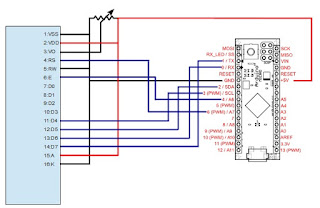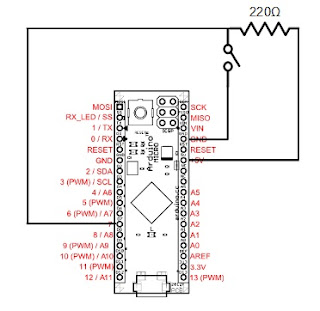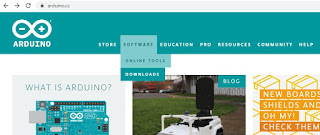Linux(Ubuntu) Eclipse STM32 開発環境

Linux(Ubuntu) Eclipse STM32 開発環境 久しぶりに、STM32の開発環境について書きます。 開発環境は、おなじみの? Eclipse + SW4STM32 ですが、 開発プラットフォームは、Ubuntu 18.0.4 LTS 64bit です。 前回記事「 EclipseによるSTM32統合開発環境構築 」で紹介した、WindowsのEclipse+SW4STM32と(ほぼ)同様の環境をLinux(Ubuntu 18.0.4 LTS)上に構築する方法について解説します。 ほぼ、と書いたのは後ほど。。。 基本的なソフトウェア構成についてもWindowsとほぼ同じですが、Windowsでは使用するEclipseとしてPleiadesを使っているところをUbuntuでは snap で Eclipseパッケージを直接インストールしたり、ST-LinkがWindowsでは本家STMicroのモノであるのに対してオープンソースを使ったりと、いくつか異なるソフトウェアもあります。 その関係で? Eclipseは英語のままで日本語化していません。 ソース上のコメント表記とかは日本語入力できるし、特に日本語にするメリットも感じられないのでこの記事では英語のママです。 ご容赦を。 また、Windows上での操作と同様の箇所についての詳細は、Windowsでの解説を確認ください。(手抜き!) 使ったOS: Ubuntu18.0.4 LTS 64bit インストールするソフトウェアの一覧: STM32 CubeMX Eclipse STM32 CubeMX Eclipseプラグイン SW4STM32 Eclipseプラグイン CDT Eclipseプラグイン stlink-tools その他、説明文中で apt install (すでにapt install場合は不要) まずは、念の為 $ sudo apt update とかやっておいいてください。 CubeMXもEclipseもJavaで動作するので、まずはJavaの実行環境をインストールします。 $ sudo apt install default-jre STM32 CubeMX